Създаването на презентация може бързо да се окаже предизвикателство, особено ако започнете с празен документ. На щастие, Google Slides предлага разнообразие от предварително дефинирани дизайн шаблони, които могат да ви спестят време и усилия. В това ръководство ще научите всичко важно за дизайн шаблоните на Google Slides и как можете да ги използвате ефективно.
Най-важните заключения
- Google Slides предлага разнообразие от дизайн шаблони, които опростяват процеса на създаване.
- Можете да активирате или скриете шаблоните, за да създадете ясна работна среда.
- Шаблоните се различават по стил и съдържание, така че съществуват подходящи дизайни за различни сценарии на използване (например бизнес или лични).
- Можете да персонализирате шаблоните и да добавяте собствено съдържание, за да създадете своя индивидуална презентация.
Стъпка по стъпка ръководство
Първоначално имате възможността да използвате шаблони, за да подобрите началната точка на вашата презентация. Когато отворите Google Slides, ще видите галерията с шаблони директно в лявата част.
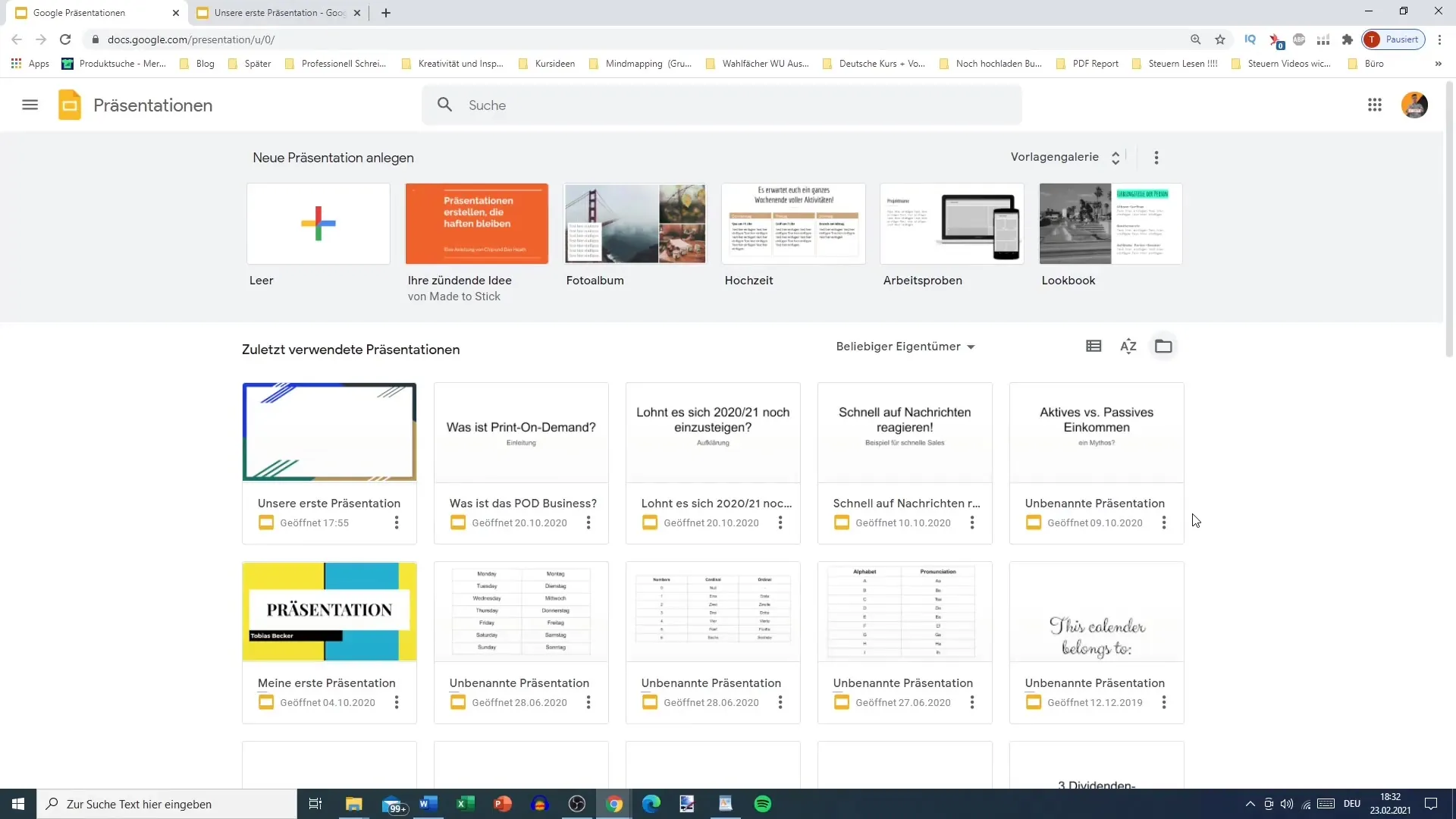
За да видите всички налични шаблони, кликнете върху галерията. Тук можете да избирате между различни категории на шаблони, които вече предоставят стойности дизайн елементи. Не е задължително да започвате с празен документ, ако вече имате налични някои опции за дизайн.
Ако не виждате шаблоните, може да ги скриете. Просто кликнете върху бутона вдясно от областта с шаблоните, и те ще изчезнат от изгледа. Ако по-късно искате да се върнете към тях, можете отново да ги активирате в главното меню, като отидете на „Настройки“ и след това на „Шаблони“.
Една полезна функция е възможността за контрол на посоката на писане. Ако редовно работите с текстове на определен език, можете да активирате настройката за контрол на писане от ляво надясно. Този настройки ви помага да работите без грешки.
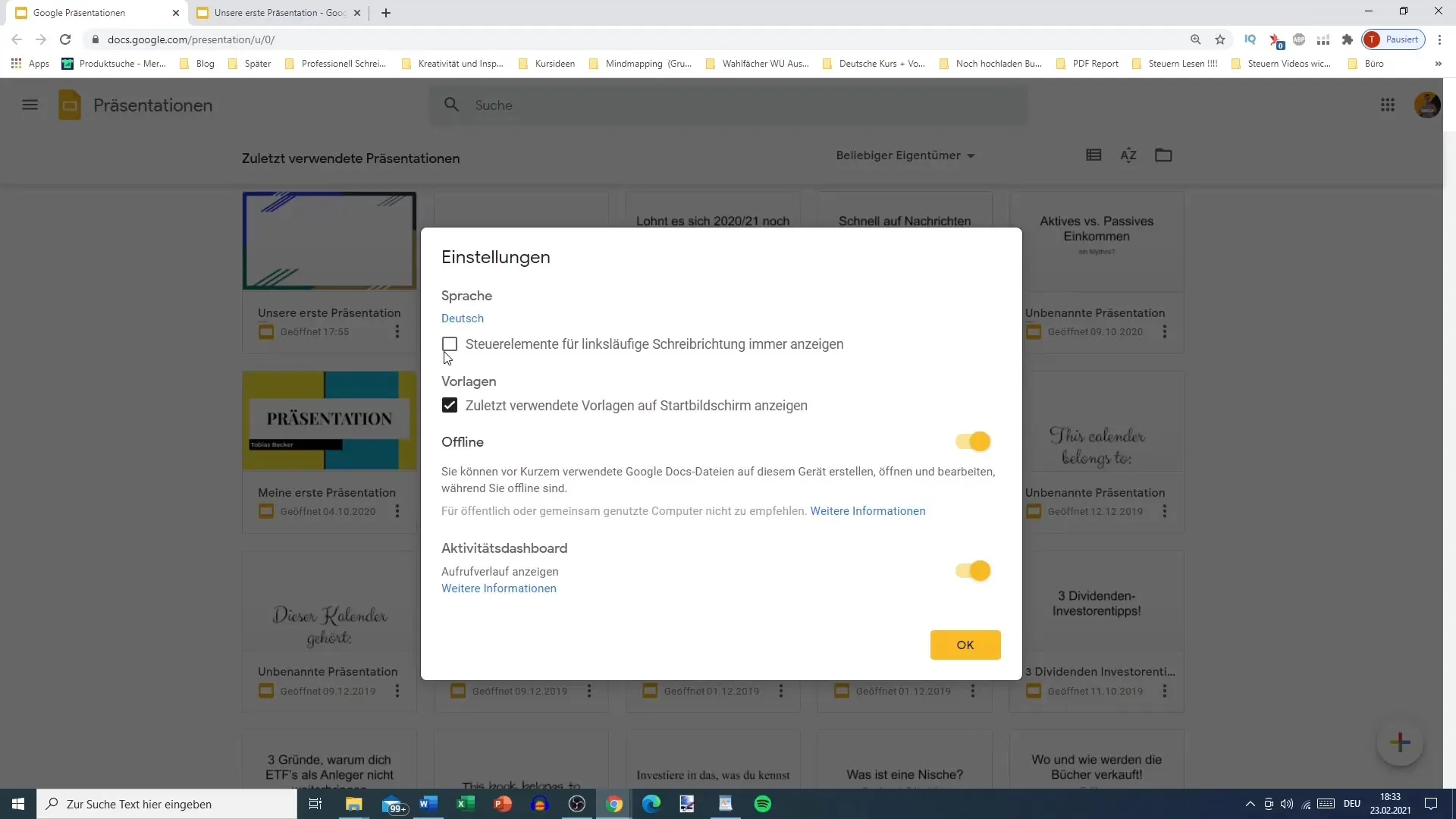
Можете също да работите офлайн по презентацията, като активирате съответната опция. Така получавате гъвкавостта да продължавате работата си и без интернет връзка.
Сега обратно към шаблоните. След като сте отворили галерията, ще видите разнообразие от дизайни. За да видите последно използваните шаблони, просто скролете през списъка. Тук имате възможността да изберете подходящ шаблон с едно просто кликване, който отговаря на вашите изисквания.
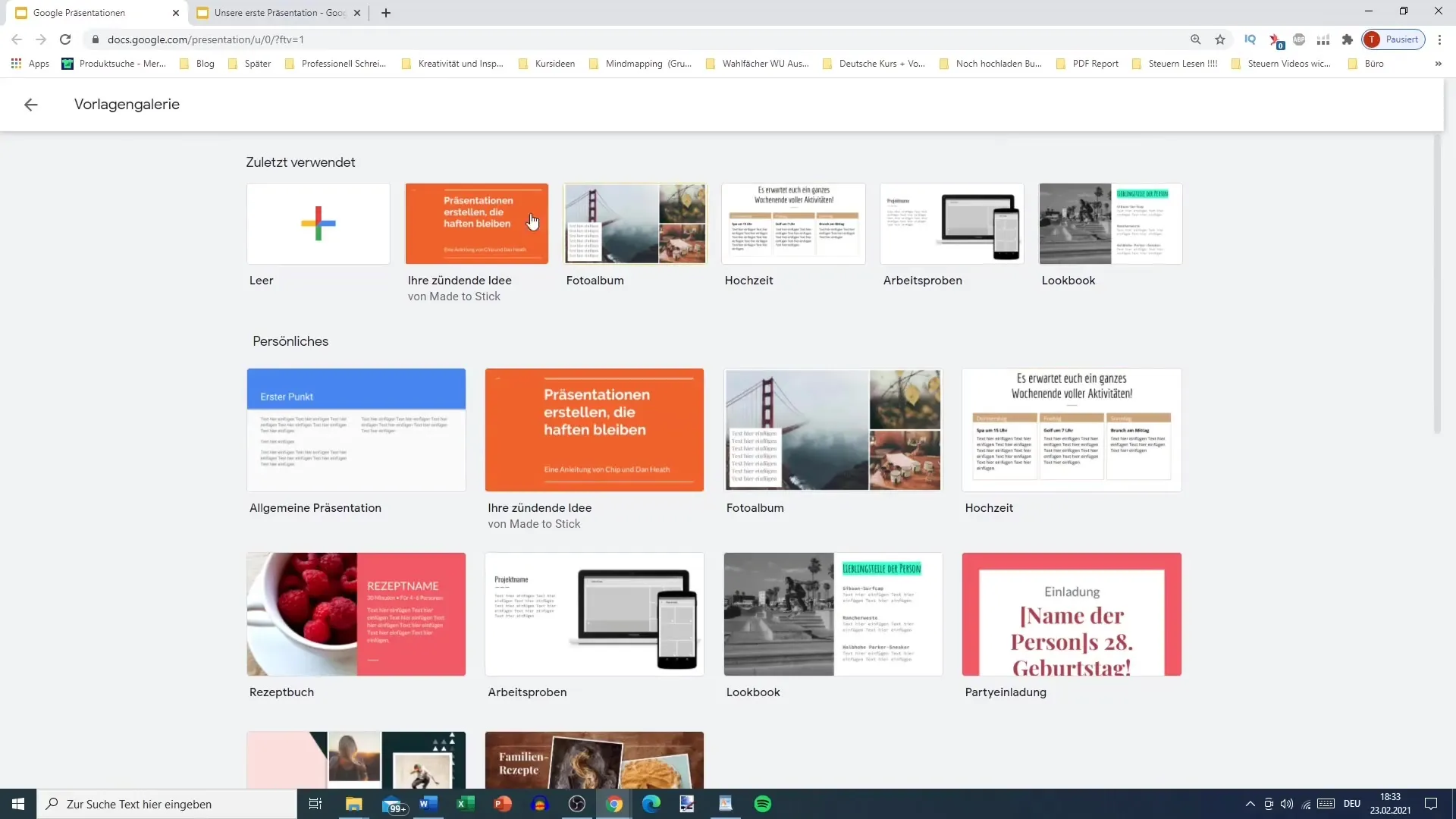
Например, шаблон за консултант по бизнеса може да бъде идеален за вашата следваща презентация. Той предлага ясна и прости структура, която е полезна за бизнес цели. Шаблоните вече включват място за статистика и данни, което значително опростява създаването на вашата презентация.
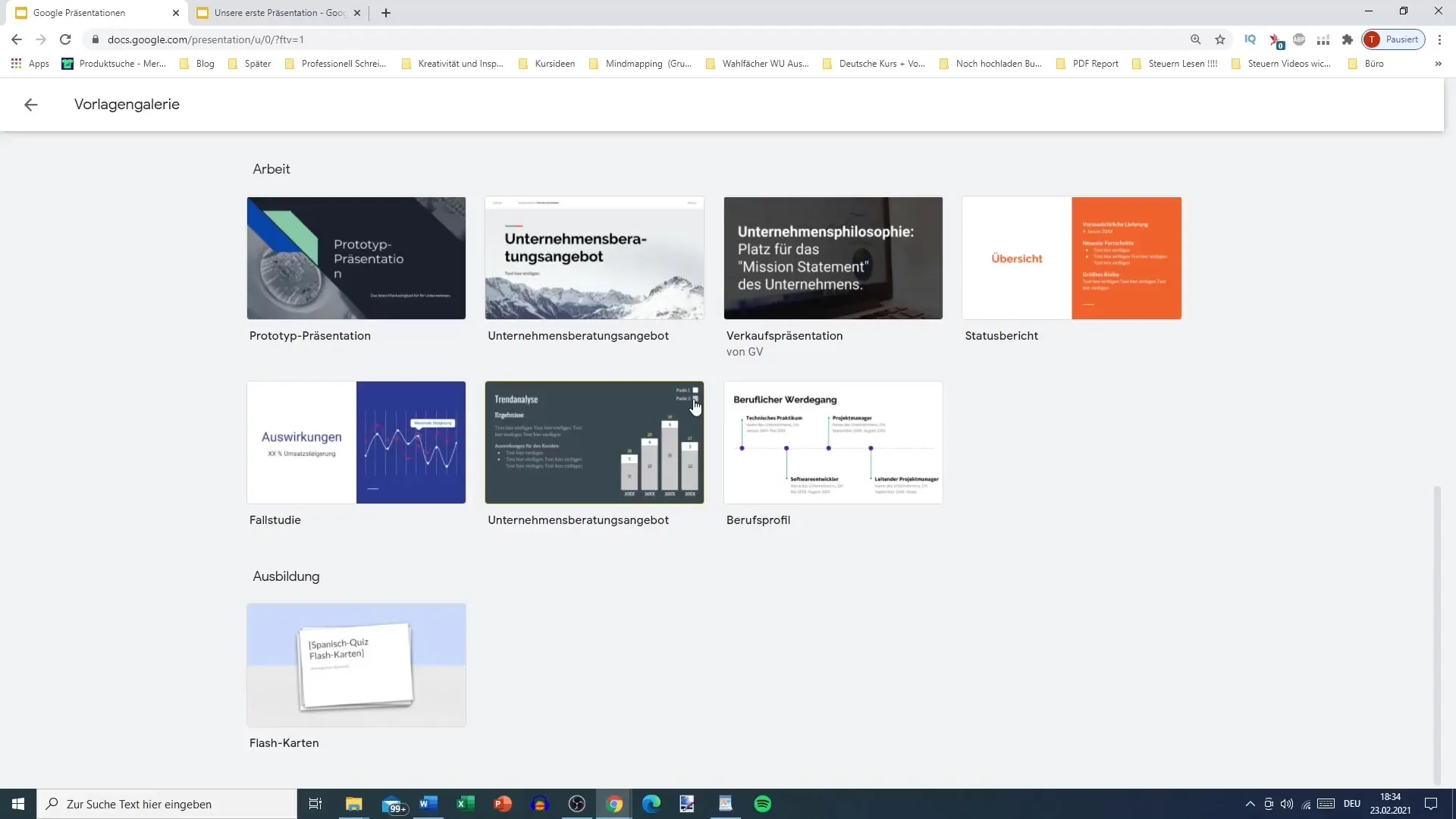
Още един пример би бил шаблон за офлаш-карти, който е подходящ за образователни цели. Такива шаблони често включват креативни дизайн елементи като изображения или персонализирани формати на текста. Можете да започнете създаването на тази презентация с едно просто кликване, и вашите слайдове ще бъдат бързо създадени.
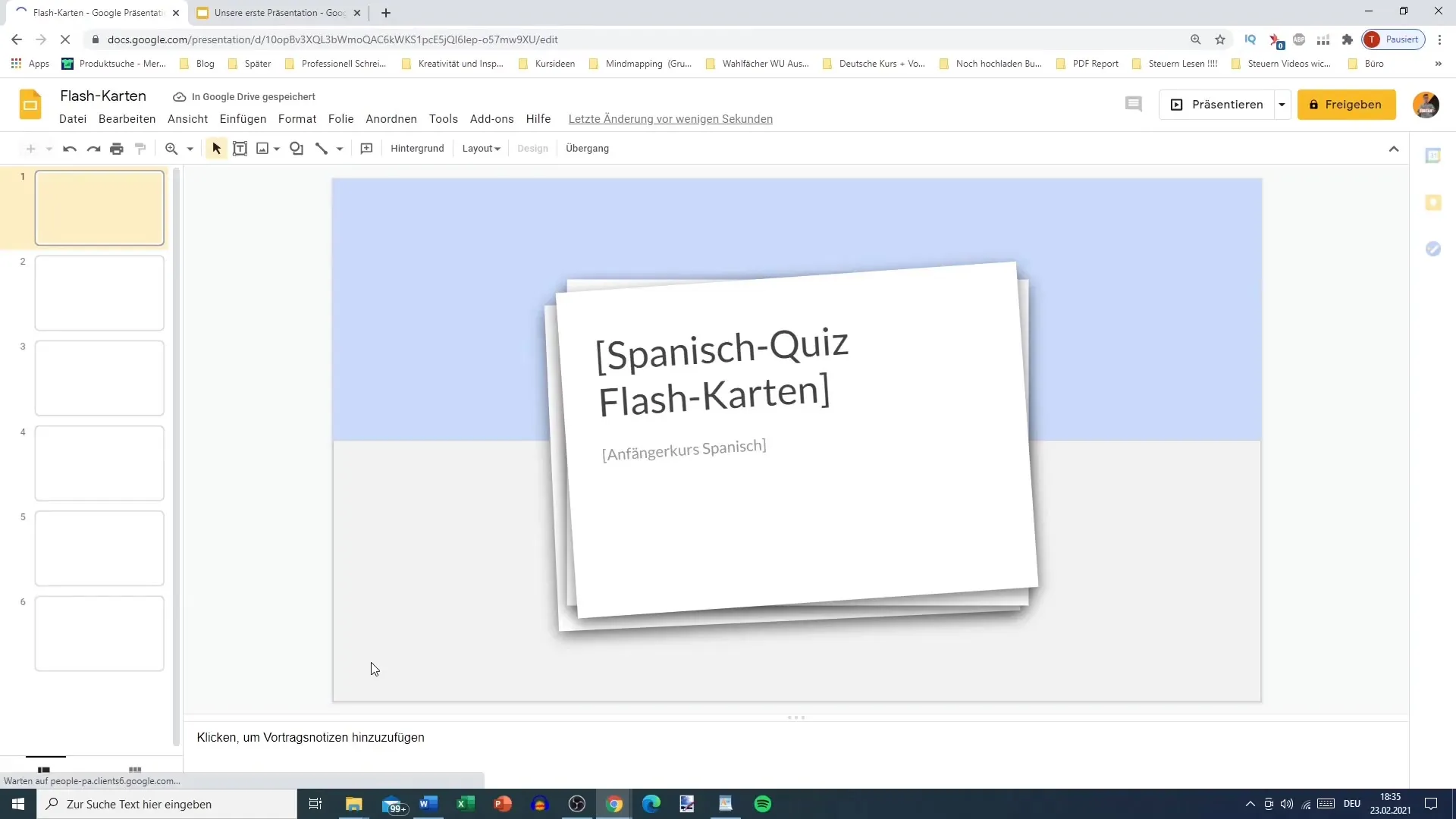
Ако искате да разгледате още шаблони, това е лесно изпълнимо. Можете да разгледате галерията и да решите самите, кой шаблон искате да използвате за вашата презентация.
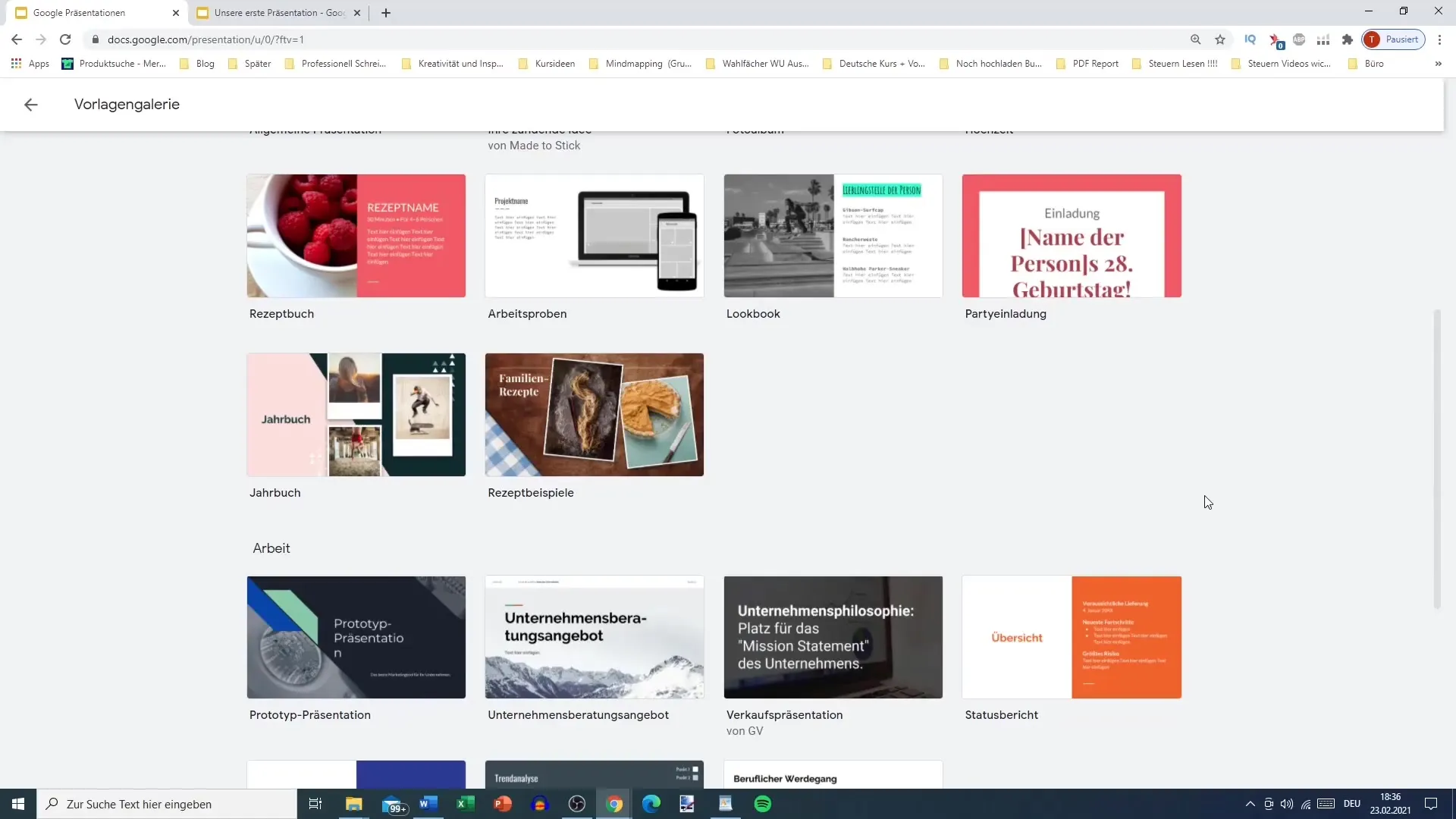
Когато вече сте избрали шаблон, следва да персонализирате съдържанието. Започнете с добавянето на собствените си текстове, изображения и графики и обърнете внимание с дизайниране на съдържанието си хомогенно. Така използвате силите на шаблона ефективно за вашето специфично съобщение.
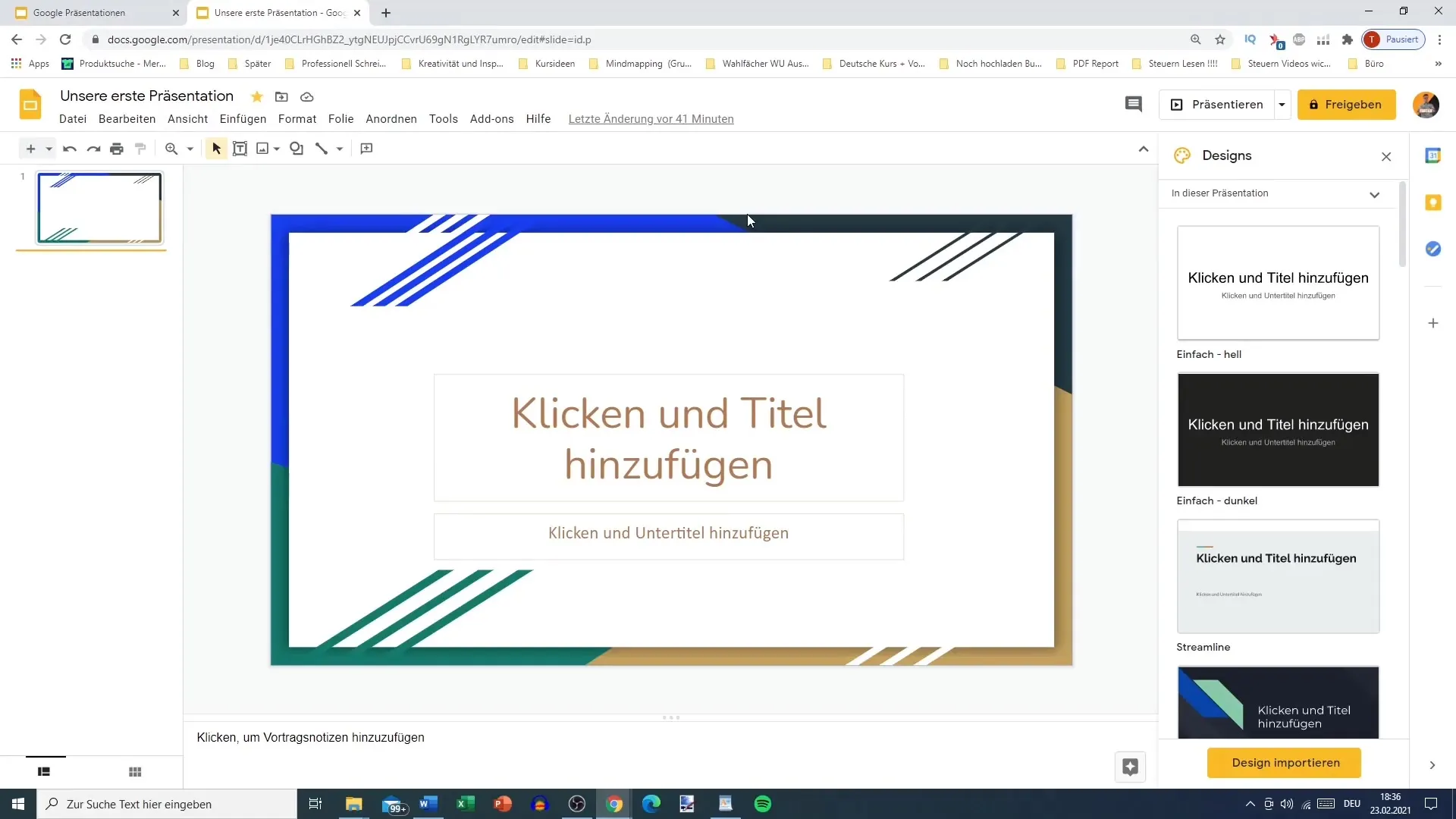
Резюме
Използването на дизайн шаблони в Google Slides ви позволява бързо и лесно да създавате атрактивни презентации. Имате достъп до голям избор от шаблони, специално създадени за различни нужди и стилове. В комбинация с възможностите за персонализация можете да направите вашите презентации индивидуални и да съвършенствате вашия стил на презентиране.
Често задавани въпроси
Как да намеря галерията с шаблони в Google Slides?Галерията с шаблони е видима в лявата част на Google Slides, когато създавате нов документ.
Мога ли да променя шаблоните след като съм създал презентация?Да, по всяко време можеш да промениш шаблоните или да приспособиш съдържанието на слайдовете.
Има ли режим на офлайн за Google Slides?Да, можеш да активираш режим офлайн, за да работиш с презентациите си без интернет връзка.
Са ли шаблоните в Google Slides безплатни?Да, всички шаблони в Google Slides могат да се използват безплатно.
Могат ли шаблоните да се приспособяват?Да, можеш да приспособиш всеки шаблон, като променяш текста, снимките и другите елементи.


